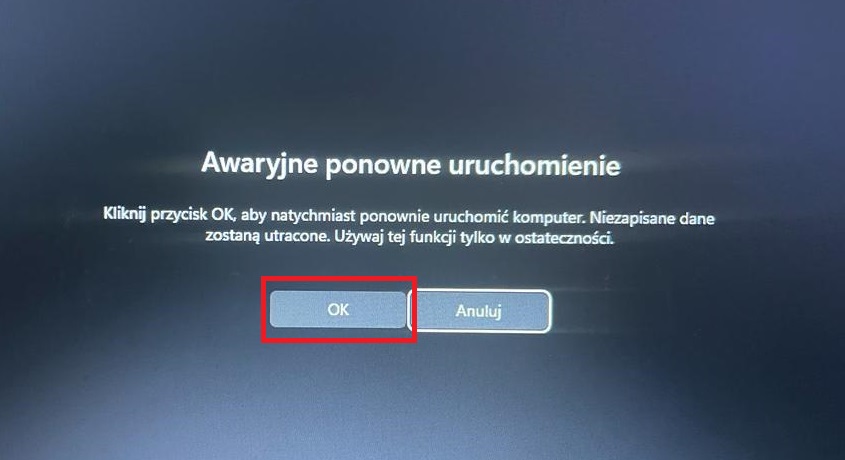Kiedy pojawiają się różnego rodzaju problemy na komputerze z systemem Windows 11 lub Windows 10, najczęstszym rozwiązaniem, po jakie sięga większość osób, jest ponowne uruchomienie komputera. Problem polega na tym, że czasami system operacyjny Windows 11 lub 10 nie odpowiada, przez co nie możemy uzyskać dostępu do resetowania i skorzystać z tego rozwiązania. Na szczęście firma Microsoft domyślnie włącza awaryjne ponowne uruchomienie w swoich systemach operacyjnych Windows 11 i 10.

Windows 11 zawiera liczne usprawnienia, jednak nie oznacza to, że jest wolny od problemów i błędów. Poza tym warto pamiętać, że Twój komputer może mieć niewystarczające parametry do niektórych operacji lub zadań, co również może powodować zacinanie się lub zawieszanie.
W tego typu przypadkach najbardziej logicznym rozwiązaniem jest ponowne uruchomienie komputera. Jednak Twój komputer może zawiesić się do tego stopnia, że nie będziesz mógł nawet uzyskać dostępu do menu Start w systemie Windows 11 lub 10, aby skorzystać z funkcji ponownego uruchamiania. Będzie to idealny moment na skorzystanie z awaryjnego restartu systemu Windows 11 lub 10.
Co to jest awaryjne ponowne uruchomienie systemu Windows 11 lub 10?
Funkcja awaryjnego ponownego uruchomienia nie jest nowa; w rzeczywistości została po raz pierwszy włączona do systemu operacyjnego Windows Vista. Ta opcja stanowi alternatywę dla przytrzymywania fizycznego przycisku zasilania na komputerze w momencie gdy system operacyjny przestaje odpowiadać. Zamiast płynnego zamykania systemu poprzez umożliwienie usługom i aplikacjom prawidłowego zapisania zawartości, awaryjne ponowne uruchomienie natychmiast powoduje restart systemu, niezależnie od uruchomionych zadań. Dlatego należy go używać tylko w ostateczności, gdy inne metody resetowania zawiodą.
Ważna uwaga: spróbuj zapisać wszystkie swoje zadania i prace przed użyciem awaryjnego ponownego uruchomienia, ponieważ wszystko, co nie zostało zapisane, zostanie utracone po wykonaniu tej czynności.
Poniżej szczegółowo pokazujemy, jak korzystać z awaryjnego ponownego uruchomienia w systemie Windows 11 lub 10:
Jak wykonać awaryjne ponowne uruchomienie w systemie Windows 11 i Windows 10
1. Gdy Twój komputer z systemem Windows 11 lub 10 zawiesi się i nie widzisz innego rozwiązania, będziesz musiał użyć skrótu: Ctrl + Alt + Del
2. Zostanie wyświetlony niebieski ekran z różnymi opcjami.
3. Tutaj musisz przytrzymać klawisz CTRL.
4. Przytrzymując go, musisz kliknąć ikonę Zamknij.
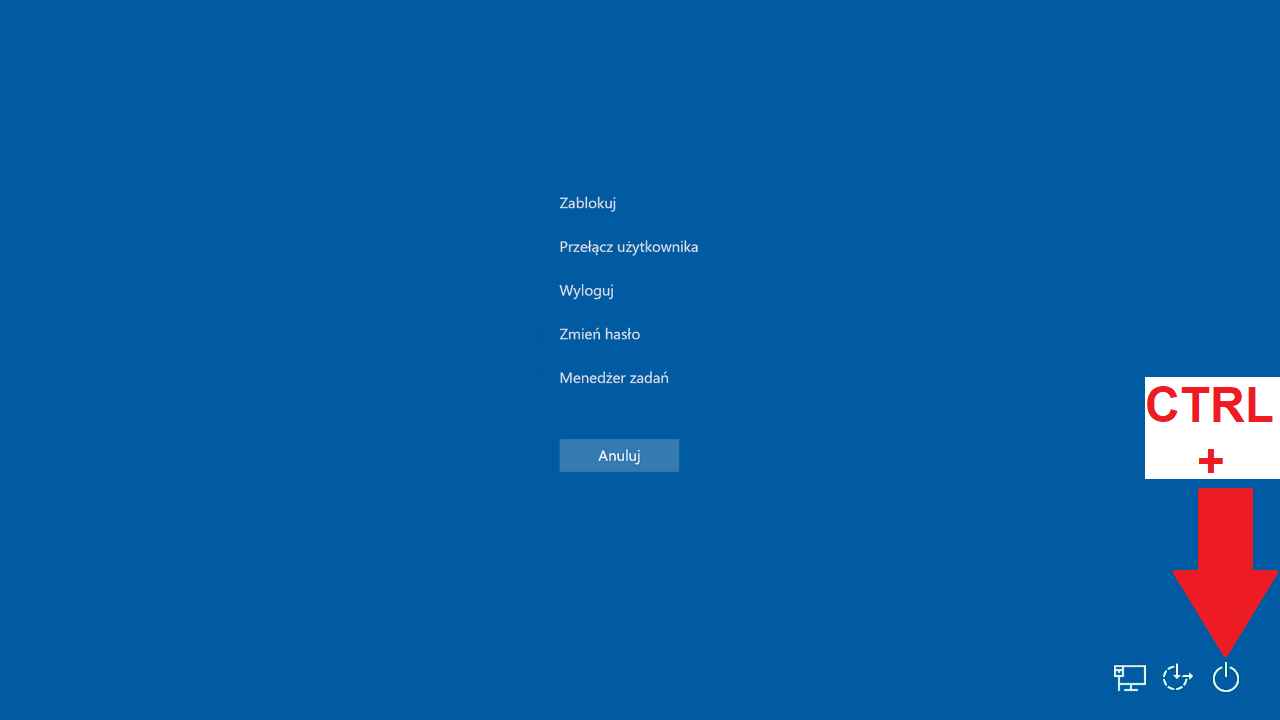
5. Zostaniesz przekierowany do nowego ekranu z komunikatem:
Awaryjne ponowne uruchomienie. Kliknij przycisk OK, aby natychmiast ponownie uruchomić komputer. Niezapisane dane zostaną utracone. Używaj tej funkcji tylko w ostateczności.
6. Po kliknięciu OK komputer natychmiast uruchomi się ponownie w trybie awaryjnym bez zapisywania trwających prac. Funkcja wymusi zamknięcie wszystkich uruchomionych procesów i ponowne uruchomienie systemu.